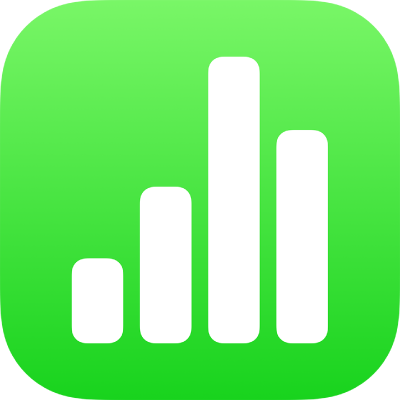
Introduzir texto e números no Numbers no iPhone
É possível adicionar conteúdo a uma tabela de diversas formas. Pode digitar diretamente nas células através do teclado padrão ou utilizar teclados especiais para determinados tipos de dados e controlos. Também pode copiar e colar conteúdo de outro lugar ou permitir que o Numbers complete os padrões automaticamente com o preenchimento automático.
Nota: se não for possível modificar uma tabela, certifique-se de que está desprotegida. Selecione a tabela e, em seguida, toque em Desproteger (caso não veja a opção Desproteger, a tabela não está protegida).
Digitar conteúdo em células
Toque na célula e, em seguida, comece a digitar o conteúdo.
Se o teclado não estiver aberto, toque em
 na parte inferior do ecrã.
na parte inferior do ecrã.Para mudar para outro teclado, toque num dos botões na parte superior do teclado (caso não veja os botões, toque em
 ).
).Teclado numérico: toque em
 .
.Pode introduzir números, moedas, valores e frações (ex.: 1 1/3); adicionar uma classificação por estrelas ou uma opção assinalável a uma célula; e introduzir uma data ou hora (ex.: 12/31 ou 14:15).
Teclado para texto: toque em
 .
.Pode digitar palavras, números, datas, etc. O que digita determina a forma como os dados são interpretados e utilizados nos cálculos. Por exemplo, números com símbolos de moeda são interpretados como valores monetários, números com símbolos de percentagem (%) são interpretados como frações de 100, etc. Encontrará informação acerca dos formatos de dados em Formatar datas, moeda, etc. no Numbers no iPhone.
Teclado de data e hora: toque em
 .
.Teclado de duração: toque em
 .
.Teclado de fórmulas: toque em
 .
.
Para editar o que digitou (exceto uma fórmula), toque para posicionar o ponto de inserção onde pretende digitar (arraste o ponto de inserção para o reposicionar).
Para editar uma célula que tem uma fórmula, consulte Alterar uma fórmula existente.
Para inserir uma quebra de linha ou um tabulador numa célula, toque para colocar o ponto de inserção onde pretender a quebra; toque em Inserir e, em seguida, toque em Tabulador ou “Quebra de linha”.
Para reposicionar o ponto de inserção, arraste-o.
Quando terminar, toque em OK para fechar o teclado.
Para apagar conteúdo de uma célula, toque na célula e, em seguida, toque em Apagar (caso não veja esta opção, toque novamente na célula).
Também pode adicionar uma imagem ou outro objeto, inserir funções em células e inserir uma hiperligação numa célula.